大伙知道wps绘制思维导图的相关操作吗?下面就是小编整理的wps绘制思维导图的具体步骤,有需要的朋友赶紧来看看吧,希望能帮助到大家哦!
1、点击菜单栏“插入”-“思维导图”,得到如图的画面。
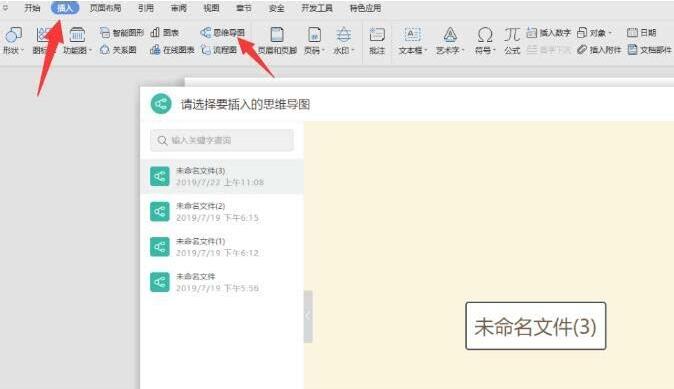
2、在新建窗口可选多种模板。点击新建空白图,双击更改主题内容。
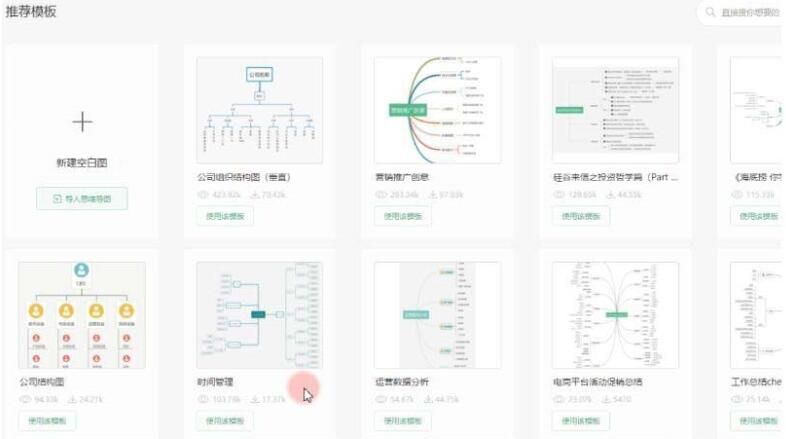
3、使用回车键增加同级主题,Tab键增加子主题,Delete键删除主题。
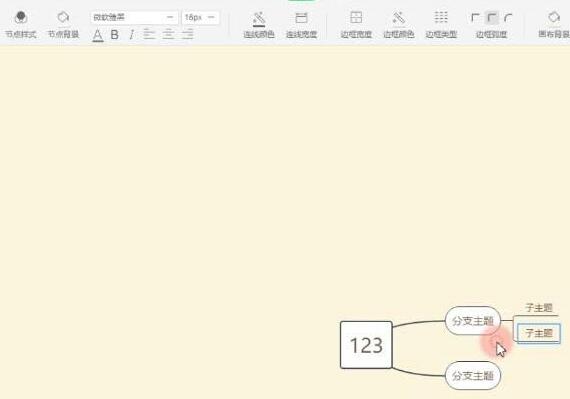
4、拖动节点到另一个节点的上时,有三个状态,分别是顶部、中间、底部 。分别对应的是加在另一个节点的上面、该节点下一级中间、和该节点的下面。
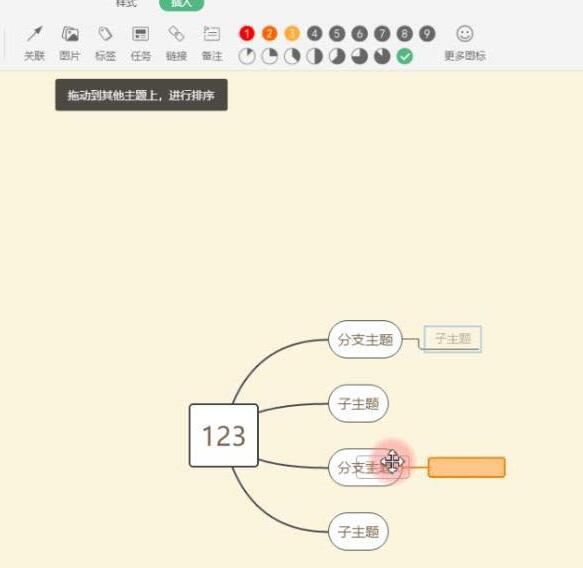
5、也可在“插入”中插入各级主题。还可插入关联、图片、标签、任务、链接、备注、符号及图标。
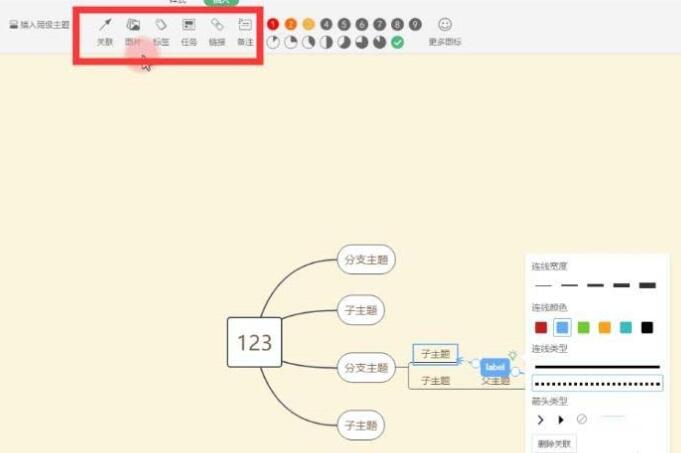
6、点击“样式”-“节点样式”,可选择不同的主题风格。节点背景可更换节点背景颜色。字体格式也可根据个人需求调整。此处可设置连线颜色、连线宽度、边框宽度。颜色、类型、弧度、画布背景、主题风格、结构。
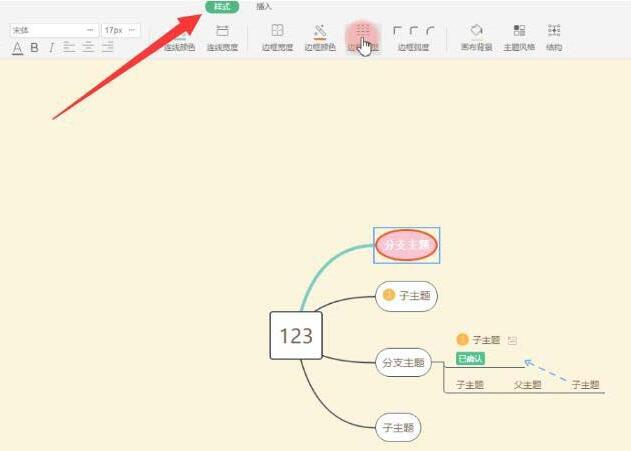
7、格式刷是个很实用的功能,如果不想一个个设置节点的样式。点击左上角的格式刷图标或按快捷键Ctrl/CMD+g。许多快捷键都放在了右键菜单里,可以点开右键看一看。
快来学习学习wps绘制思维导图的具体步骤吧,一定会帮到大家的。
- 百度音乐移动歌曲位置的图文操作步骤
- 百度音乐设置自动把歌曲调到最佳播放音量的操作内容讲述
- 百度音乐转换格式的操作流程讲述
- 百度音乐网页版怎么下载歌曲?
- Microsoft Edge浏览器如何隐藏收藏夹栏-隐藏收藏夹栏的方法
- Microsoft edge浏览器如何设置深色外观-设置深色外观的方法
- Microsoft Edge浏览器如何禁止音频自动播放-禁止音频自动播放的方法
- Microsoft Edge浏览器怎么使用flash-使用flash的方法
- Microsoft Edge浏览器怎么开启拼写检查-开启拼写检查的方法
- Microsoft Edge浏览器如何修改默认搜索引擎-修改默认搜索引擎的方法
- Microsoft Edge浏览器如何保存自定义信息-保存自定义信息的方法
- Microsoft Edge浏览器怎么打印当前网页-打印当前网页的方法
- Microsoft Edge浏览器怎么收藏网址-收藏网址的方法
- Win10如何设置Microsoft Edge浏览器阻止弹窗-设置阻止弹窗的方法
- Microsoft Edge浏览器如何设置保存表单项-设置保存表单项的方法
- Microsoft Edge浏览器怎么开启任务管理器-开启任务管理器的方法
- Microsoft Edge浏览器如何关闭网站通知-关闭网站通知的方法
- Microsoft Edge浏览器怎么导入证书-导入证书的方法
- Microsoft Edge浏览器如何命名窗口-命名窗口的方法
- 极限竞速:地平线5拉纳斯山谷在哪-拉纳斯山谷位置介绍
- 极限竞速:地平线5繁茂之地农场在哪-繁茂之地农场位置介绍
- 极限竞速:地平线5手柄怎么漂移-手柄漂移攻略
- 极限竞速:地平线5经验有什么用-经验作用介绍
- 极限竞速:地平线5怎么改装升级零件-改装升级零件的方法
- 极限竞速:地平线5怎么变成晚上-变成晚上的方法
- 温湿度记录表
- 温湿度记录表的范本
- 防火检查记录表
- 防火巡查记录表
- 安全隐患排查记录表
- 纪元2205
- 世界足球
- 极限越野摩托车2
- 守墓人
- 快乐童年找不同
- 看门狗军团十六项修改器 v1.0
- 乱码转换器电脑版 v2.2
- 不思议的皇冠3DM修改器 v1.0
- ModStudio v1.05
- MANU(游戏制作引擎) v1.0.2
- 诛仙网易邮箱小号获取器(可查询实名信息) v3.0
- 洞窟探险2多功能修改器最新版 v1.14
- 网易有爱插件离线包 v2020.10.23
- 帝国时代3:决定版十三项修改器 v1.0
- 深岩银河CT修改器 v2.85
- spell-checker
- speller
- spelling
- spelling bee
- spelunking
- spend
- spender
- spending
- spending money
- spendthrift
- 读字
- 红楼梦(少年版全彩本)/传世经典必读文库
- 水孩子(少年版全彩本)/传世经典必读文库
- 海底两万里(少年版全彩本)/传世经典必读文库
- 淡定的人生不寂寞/双语魅力美文
- 戏谑人生(马克·吐温自传经典全译本)
- 梦想的高度(克林顿传)
- 纳兰性德全集(共4册)
- 中华人民共和国教育法典(第2版)/注释法典
- 靛蓝(全国最具影响力的作文赛事一等奖作者佳作A卷)/绽放系列丛书
- [BT下载][拉面赤猫][第07集][WEB-MKV/1.33G][简繁英字幕][1080P][流媒体][ZeroTV]
- [BT下载][反恐特警组 第六季][全22集][WEB-MKV/26.40G][中文字幕][1080P][流媒体][BlackTV]
- [BT下载][前辈是男孩子][第06集][WEB-MP4/0.31G][中文字幕][1080P][流媒体][ZeroTV]
- [BT下载][终末的火车前往何方?][全12集][WEB-MKV/16.10G][简繁英字幕][1080P][流媒体][ZeroTV]
- [BT下载][天空之城][第04集][WEB-MKV/0.63G][中文字幕][1080P][流媒体][ZeroTV]
- [BT下载][丑闻][第33-34集][WEB-MKV/1.46G][中文字幕][1080P][流媒体][ZeroTV]
- [BT下载][狼与香辛料VR][第19集][WEB-MKV/0.86G][简繁英字幕][1080P][Netflix][流媒体][ZeroTV]
- [BT下载][我是大哥大 电影版][第04集][WEB-MKV/2.47G][中文字幕][1080P][流媒体][ZeroTV]
- [BT下载][异世界自杀小队][全10集][WEB-MP4/4.00G][中文字幕][1080P][流媒体][ZeroTV]
- [BT下载][都市惧集][全34集][WEB-MKV/10.21G][国语配音/中文字幕][1080P][H265][流媒体][BlackTV]